DFU模式,全称Device Firmware Update,即设备固件升级模式,是iPhone、iPad等iOS设备的一种深度恢复模式。它允许设备直接从底层加载新固件,而无需经过设备的操作系统。在这种模式下,设备处于一种“裸机”状态,只能与计算机上的特定软件进行通信。本文将详细介绍如何进入DFU模式,并分点叙述相关注意事项。
**一、准备工作**
在进入DFU模式之前,你需要准备以下物品:
1. 一台正常工作的iOS设备(iPhone、iPad等)。
2. 一根数据线,最好是原装的,用于连接iOS设备和电脑。
3. 一台电脑,并确保已安装最新版本的iTunes或Finder(macOS Catalina及以上版本使用Finder)。
**二、进入DFU模式的步骤**
不同型号的iOS设备进入DFU模式的步骤略有不同,以下是几种常见设备的进入方法:
1. **iPhone 8及以上型号**:
- 确保设备已关闭。
- 快速按一下音量增大按钮,然后快速按一下音量减小按钮。
- 长按侧边按钮,直到屏幕变黑。
- 迅速按住音量下按钮,同时继续按住侧边按钮,保持十秒钟。
- 十秒钟后,松开侧边按钮,但继续按住音量下按钮,直到iTunes或Finder提示检测到一个处于恢复模式的设备(注意:此时屏幕应保持黑屏,如果看到“连接到iTunes”徽标,则需要重试)。
2. **iPhone 7和7 Plus**:
- 同时长按侧边按钮和音量下按钮,保持大约10秒。
- 之后松开侧边按钮,但继续按住音量下按钮,直到看到iTunes的提示。
3. **iPhone 6s及以下型号**:
- 同时按住Home键和顶部按钮,保持十秒钟。
- 十秒钟后,松开顶部按钮,但继续按住Home键,直到看到iTunes的提示。
**三、注意事项**
1. 进入DFU模式是一项高风险操作,如果操作不当可能会导致设备变砖或无法使用。因此,在进行此类操作时,请务必谨慎并遵循官方指南。
2. 在进入DFU模式之前,请确保已备份设备中的重要数据,因为恢复操作将清除设备上的所有数据。
3. 如果不熟悉操作步骤,建议查阅相关的视频教程或咨询专业人士,以避免操作失误。
DFU模式是一个强大的工具,但在使用过程中需要谨慎操作。希望本文能帮助你顺利进入DFU模式,解决设备问题。